
Android Copia de seguridad en la tarjeta SD: Cómo hacer una copia de seguridad Android del teléfono/tableta AAAA en la tarjeta SD

AndroidLos teléfonos establecerían parte de la memoria del cuerpo en la tarjeta SD incorporada de forma predeterminada, con un directorio de almacenamiento separado implementado en ella. Muchas personas pueden considerar hacer una copia local de su teléfono Android antes de actualizar el firmware, actualizar el sistema, rootear el teléfono o tal vez restablecer los valores de fábrica. O algunos de ustedes pueden tener la intención de hacer una copia de seguridad de Android en la tarjeta SD porque su computadora no está cerca.
Bueno, ¿cuál es la mejor manera de hacer una copia de seguridad Android en una tarjeta SD? Hoy, lo resolveremos presentando las 4 soluciones más confiables a continuación.

Método 1: Cómo hacer una copia de seguridad del teléfono Android en la tarjeta SD de manera directa
Método 2: Cómo hacer una copia de seguridad de la tableta y el teléfono Android en la tarjeta SD solo mediante un cable USB
Método 3: Cómo hacer una copia de seguridad de Android en la tarjeta SD a través de Coolmuster Android Backup Manager
Método 4: Cómo hacer una copia de seguridad del teléfono Android a la tarjeta SD con la transferencia de archivos Android
La mayoría de la aplicación Contactos en los teléfonos Android vienen con la función de importar contactos a la tarjeta SD del teléfono. Esto es bastante simple, pero es muy trivial y monótono si tienes muchos contenidos para mover.
Ahora, tomemos la copia de seguridad de contactos como ejemplo para mostrarle cómo hacer una copia de seguridad de una tableta/teléfono Android en una tarjeta SD directamente.
Paso 1. En su dispositivo Android, inicie la aplicación Contactos y toque la sección "Contactos" para ver todos los números de teléfono y la información relacionada en su teléfono.
Paso 2. Haga clic en el botón a la izquierda del menú para elegir "Importar/Exportar".
Paso 3. Desde aquí, si seleccionas "Exportar a almacenamiento USB", los archivos se moverán a la tarjeta SD interna. Al elegir "Exportar a tarjeta SD", obtendrá el contenido en la tarjeta SD externa, si corresponde.

Una vez hecho esto, todos los contactos en su teléfono Android se guardarán como un archivo .vcf en la tarjeta SD.
¿Quieres hacer una copia de seguridad Android en la tarjeta SD para otros datos como archivos multimedia? Administrador de archivos o Mis archivos, que sirven como un administrador de tarjetas SD Android, también pueden ayudarlo a hacer esto. Sin embargo, si no existe una aplicación de este tipo en su teléfono, puede omitir este método.
Aquí, para explicar cómo hacer una copia de seguridad del teléfono en la tarjeta SD con el Administrador de archivos / Mis archivos, tomemos el documento Android, por ejemplo:
Paso 1. Abra el Administrador de archivos/Mis archivos desde su dispositivo Android. A continuación, toque la carpeta "Documentos" de las diferentes categorías de archivos.
Paso 2. Toca el icono "Menú" en la esquina superior derecha de la pantalla. A continuación, haga clic en "Editar" > elija el contenido que desea mover antes de tocar la opción "Mover".
Paso 3. Vuelve a "Inicio" y toca "Mis archivos" de nuevo, seguido de elegir Tarjeta SD. A continuación, seleccione la ubicación deseada en esta tarjeta SD y opte por "Mover aquí".
Paso 4. Ahora, su teléfono Android comenzará a mover las cosas a la tarjeta SD.
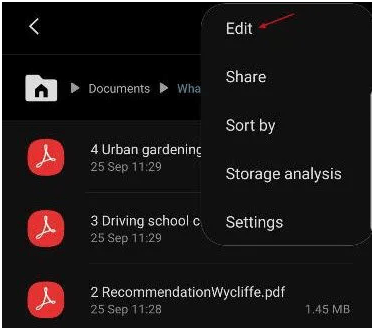
La gente también lee:
2 formas seguras de mover datos de WhatsApp a la tarjeta SD
¿Cómo recuperar imágenes GIF de la tarjeta SD fácilmente?
Para hacer una copia de seguridad del teléfono en la tarjeta SD, debe conectar su dispositivo Android y una computadora con un cable USB y seleccionar el modo de transferencia. Luego, elija los archivos deseados, como imágenes, para transferir fotos de Android a una computadora portátil o de escritorio, y luego a la tarjeta.
De esta manera, solo reproduce funciones de copia de seguridad de archivos multimedia. Y debe dedicar tiempo a buscar los elementos deseados antes de la copia de seguridad.
Para hacer una copia de seguridad del teléfono Android en la tarjeta SD con un cable USB:
Paso 1. Conecte su dispositivo Android a su computadora de escritorio / portátil con un cable USB. Seleccione "Transferir archivos" en la barra de notificaciones cuando se le solicite. Luego, abra Windows Explorer en esta computadora para ver el nombre del dispositivo que se muestra en "Computadora".
Paso 2. Toque el dispositivo para ver dos opciones de almacenamiento: "Tarjeta" y "Teléfono". Haga doble clic en este último para abrirlo. Para hacer una copia de seguridad de todos los archivos del dispositivo en la tarjeta SD, puede elegir "Organizar" > "Seleccionar todo". Esto seleccionará todos los elementos que desee.

Paso 3. Después de eso, haga clic con el botón derecho para elegir "Copiar". A continuación, vuelve a la ventana anterior pulsando el botón de retroceso del teclado. Haz doble clic en "Tarjeta" para abrir la tarjeta SD.
Paso 4. Pulsa "Organizar" y elige "Pegar" para copiar todos los archivos del almacenamiento de tu dispositivo en la tarjeta SD.
Consejos:
Como puedes ver claramente en la captura de pantalla anterior, también puedes elegir cualquier "Carpeta de archivos" como DCIM antes de copiarlos y pegarlos en la tarjeta SD.
Además, si es necesario, puede desbloquear teléfonos móviles Huawei sin contraseña de estas maneras.
No es eficiente realizar una copia de seguridad Android en la tarjeta SD con métodos tradicionales. Supongamos que consumen mucho tiempo, solo surten efecto en algunos tipos de datos o no se garantiza que la restauración de datos funcione. Como tal, ahora necesita un programa de primer nivel como Coolmuster Android Backup Manager (Win y Mac ), que se puede utilizar para hacer una copia de seguridad fácilmente de los tipos de datos que necesita desde su teléfono a la computadora y luego moverlos a su tarjeta SD.
Características principales de Coolmuster Android Backup Manager:
> Un toque para hacer una copia de seguridad de todos los datos Android en PC/Mac.
> Le permite elegir cualquier archivo de copia de seguridad de la lista de copias de seguridad para restaurar.
> Assist para agregar archivos de copia de seguridad anteriores en el directorio predeterminado que no es del programa para restaurar.
> Sin riesgos, sin adware, fácil de operar y manteniendo la calidad de los datos originales.
> Totalmente compatible con 6000+ teléfonos y tabletas Android, que contienen Samsung, Huawei, Sony, Google, OPPO, Vivo, LG, Motorola, DELL, Nokia, Blackberry, Lenovo, HTC, etc.
> Nunca rastrea la privacidad de ninguno de sus usuarios.
¿Cómo hacer una copia de seguridad de Android en una tarjeta SD con Coolmuster Android Backup Manager?
Paso 1. Descargue Android Backup Manager y luego ábralo en su computadora. Ahora debe conectar su teléfono Android a la computadora a través de un cable USB.

Nota: También puede conectar su dispositivo Android a la computadora a través de WiFi.
Paso 2. Posteriormente, debe seguir las instrucciones en pantalla para que el software detecte su teléfono. A continuación, obtendrá la interfaz principal como se muestra a continuación.

Paso 3. Toque "Copia de seguridad" > seleccione los tipos de datos que desea respaldar > elija una carpeta en su computadora para guardar los archivos de copia de seguridad > toque "Copia de seguridad".

Paso 4. Después de eso, los archivos elegidos se almacenarán en su computadora. Ahora puede ir a la carpeta correspondiente de los elementos y moverlos a la tarjeta SD Android con facilidad.
También te puede interesar:
Cómo recuperar fotos borradas de la tarjeta SD en Android
Android File Transfer es una herramienta desarrollada por Google. Puede arrastrar y soltar archivos desde su dispositivo Android a una computadora Mac después de conectar los dispositivos con un cable USB. A continuación, recibirás estos archivos en la tarjeta SD sin ningún problema. Actualmente, solo es compatible con computadoras Mac con macOS 10.7 y superior.
¿Cómo hago una copia de seguridad de Android en la tarjeta SD usando Android File Transfer?
Paso 1. Descargue e instale este programa en su computadora Mac. Ejecútelo y vincule su teléfono Android al Mac a través de un cable USB.
Paso 2. Android File Transfer detectará tu dispositivo Android automáticamente y abrirá la carpeta de la tarjeta SD por ti pronto. Después, tendrás la libertad de hacer una copia de seguridad del contenido que quieras en tu Mac.

Paso 3. Para hacer una copia de seguridad de un teléfono Android en una tarjeta SD desde Mac, simplemente toque el icono de la tarjeta SD en el menú "Finder". A continuación, encontrarás una ventana que muestra el contenido de la tarjeta SD. Simplemente arrastre los archivos que desea soltar a la ventana de la tarjeta SD.
En resumen, hay que señalar que para aquellos que están acostumbrados a hacer una copia de seguridad Android en la tarjeta SD, no es la mejor opción tomar precauciones de esta manera en caso de que algo salga mal.
Se recomienda realizar una copia de seguridad de su dispositivo Android en una computadora, el almacenamiento físico independiente, para brindar al contenido Android una preservación completa. En este sentido, Coolmuster Android Backup Manager, un experto en gestión de Android, puede ser la solución de referencia. Y si insiste en hacer una copia de seguridad de sus datos en la tarjeta SD, Coolmuster también puede brindarle una experiencia operativa casi perfecta.
Artículos relacionados:
¿Cómo hacer una copia de seguridad de la tarjeta SD en un teléfono y tableta Android?
Cómo realizar la recuperación de la tarjeta SD para Android (recomendado)
Las 10 mejores opciones de editor de MOV - Edita archivos MOV fácilmente
¿Cómo mover WeChat a la tarjeta SD?
¿Quieres mover aplicaciones a la tarjeta SD en el teléfono Huawei? Haga clic en él

 Transferencia Android
Transferencia Android
 Android Copia de seguridad en la tarjeta SD: Cómo hacer una copia de seguridad Android del teléfono/tableta AAAA en la tarjeta SD
Android Copia de seguridad en la tarjeta SD: Cómo hacer una copia de seguridad Android del teléfono/tableta AAAA en la tarjeta SD